Jūs, iespējams, nepamanīsit lielas atšķirības, aplūkojot dažādas tīmekļa pārlūkprogrammas, kas pieejamas operētājsistēmai Mac un Windows. Firefox izskatās savādāk nekā Safari, Chrome joprojām ir vispopulārākā pārlūkprogramma, un Microsoft Edge piedāvā Chrome funkcijas. Tomēr patiesība ir tāda, ka pēdējo piecu gadu laikā pārlūkprogrammas ainavā nav notikušas nekādas būtiskas izmaiņas.
Chrome, Firefox, Safari un Edge ir spējīgas pārlūkprogrammas, kas veic lielāko daļu uzdevumu. Nav daudz iespēju uzlabot, tāpēc izstrādātājiem nav daudz stimulu veikt būtiskas izmaiņas. Tīmekļa pamatstruktūra pēdējos gados nav daudz mainījusies. Tas nozīmē, ka lielākajām pārlūkprogrammām nav daudz jāmaina, lai atbalstītu jaunas tīmekļa funkcijas.
Kā iespējot un izmantot sadalīto ekrānu programmā Microsoft Edge operētājsistēmā Windows
Arc Browser vēlas kļūt par pirmo lielo sāncensi, kas radīs viļņus pārlūkprogrammas telpā; tas joprojām nav pieejams masām, jo jums būs nepieciešams uzaicinājums. Mēs piedāvājam Arc Browser, jo tas ļauj atvērt un izmantot dalīta ekrāna cilnes. Tā vietā, lai izmantotu vairākus logus, lai atvērtu divas blakus esošās cilnes, Arc Browser ļauj to izdarīt tieši no viena loga.
Arc Browser ir pieejams tikai operētājsistēmā Mac, taču uzņēmums pašlaik strādā pie Windows versijas. Tomēr šķiet, ka Microsoft Edge komanda ir pievērsusi nelielu uzmanību, jo Microsoft Edge Canary Build tiek integrēta pilnīgi jauna funkcija.
Microsoft pašlaik strādā pie “Edge Phoenix”, kas tiek raksturots kā “pārlūka iekšēja pārveidošana”. Daži no šī pārdomāšana ietver vispārējā lietotāja interfeisa atjaunināšanu, lai to labāk saskaņotu ar pārējo Windows 11 estētiku un dizains. Taču citās daļās jau ir jaunas un aizraujošas funkcijas tiem, kas ir pietiekami uzdrošināti izmantot Edge versiju Canary.
Tas ietver iespēju iespējot un izmantot dalīto ekrānu programmā Microsoft Edge. Pateicoties tam, ka savā Windows sistēmā varat lejupielādēt un instalēt Microsoft Edge Canary versiju, varat paši izmēģināt šo jauno sadalītā ekrāna funkciju.
Lūk, kā iespējot dalīto ekrānu programmā Microsoft Edge operētājsistēmā Windows:
-
Lejupielādējiet un instalējiet Microsoft Edge Canary būvējums.
- Lejupielādējiet Microsoft Edge Canary
- Pēc instalēšanas atveriet Microsoft Edge Canary.
- Ja nepieciešams, izpildiet ekrānā redzamās darbības lai pierakstītos savā Microsoft kontā un iestatītu Edge.
- Adreses joslā pārejiet uz mala: // karogi.
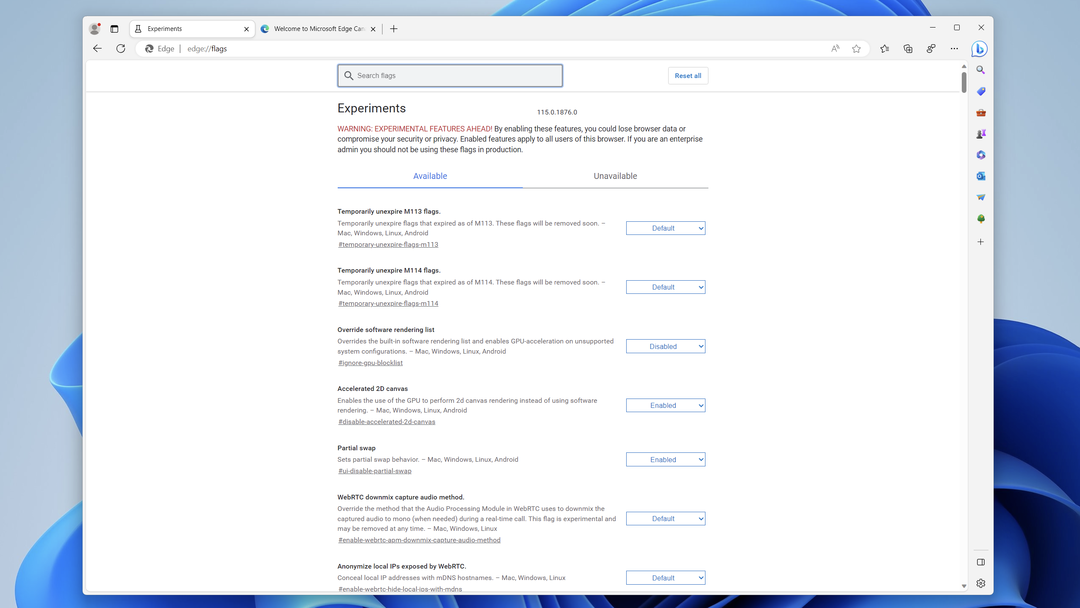
- Nospiediet Ievadiet uz tastatūras.
- Meklēšanas lodziņā augšpusē ievadiet “malas sadalīts ekrāns. “
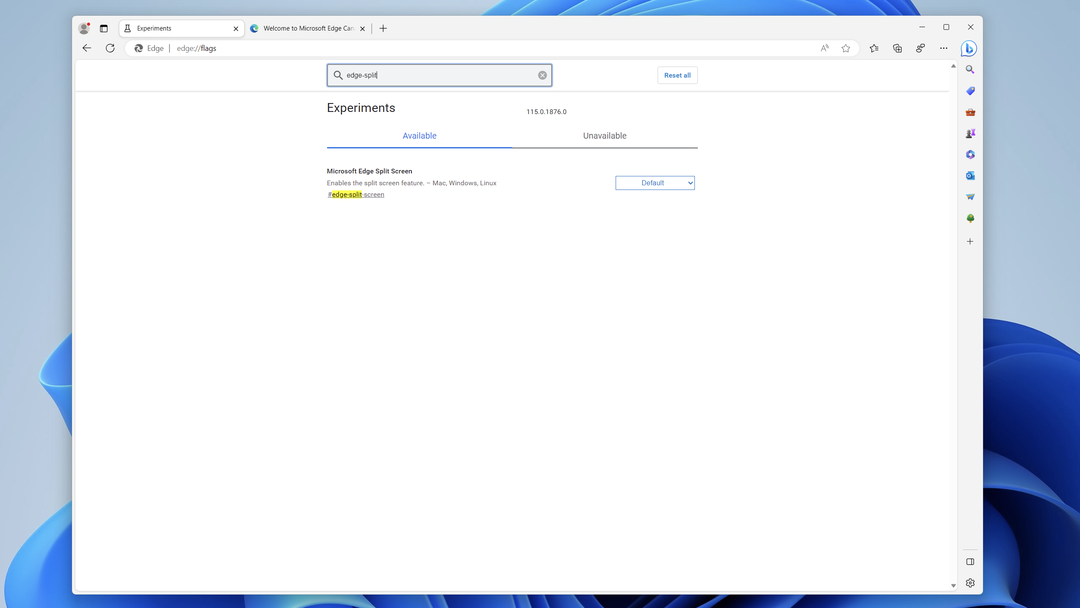
- Noklikšķiniet uz nolaižamā lodziņa blakus Microsoft Edge sadalītais ekrāns.
- Izvēlnē atlasiet Iespējots.
- Noklikšķiniet uz Restartēt pogu loga apakšējā labajā stūrī
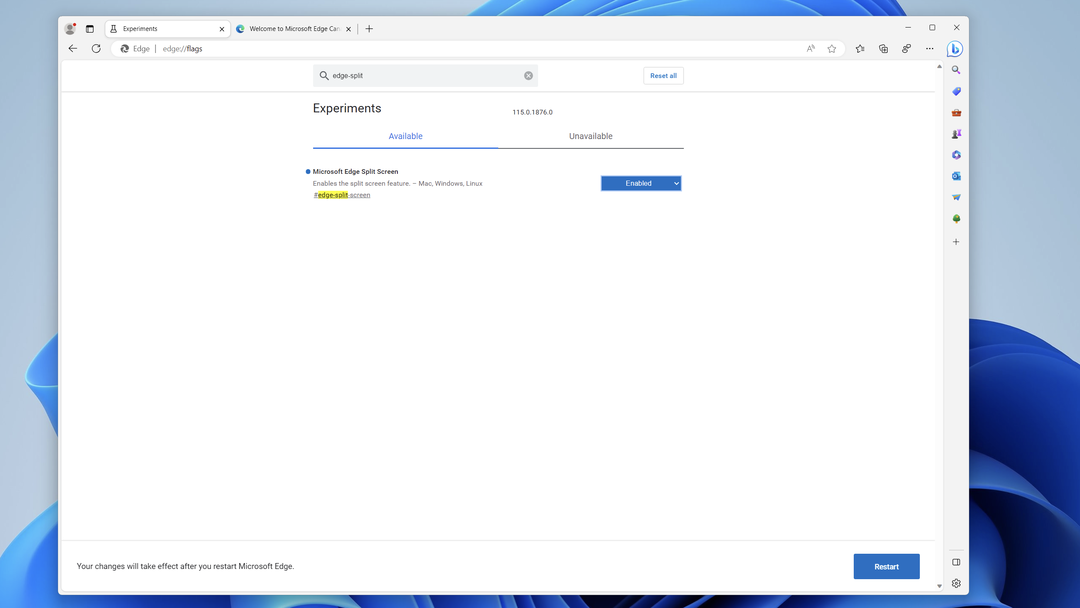
Tā kā Microsoft Edge ir veidota uz Chromium platformas, šādi varat iespējot konkrētus karogus, tāpat kā to darītu, ja izmantotu Google Chrome. Ja ir iespējots attiecīgais karodziņš, jums ir jāveic vēl dažas darbības, lai varētu izmantot dalīto ekrānu programmā Microsoft Edge operētājsistēmā Windows.
- Atvērt Microsoft Edge Canary savā Mac datorā.
- Noklikšķiniet uz trīs horizontāli punkti (…) pa labi no adreses joslas.
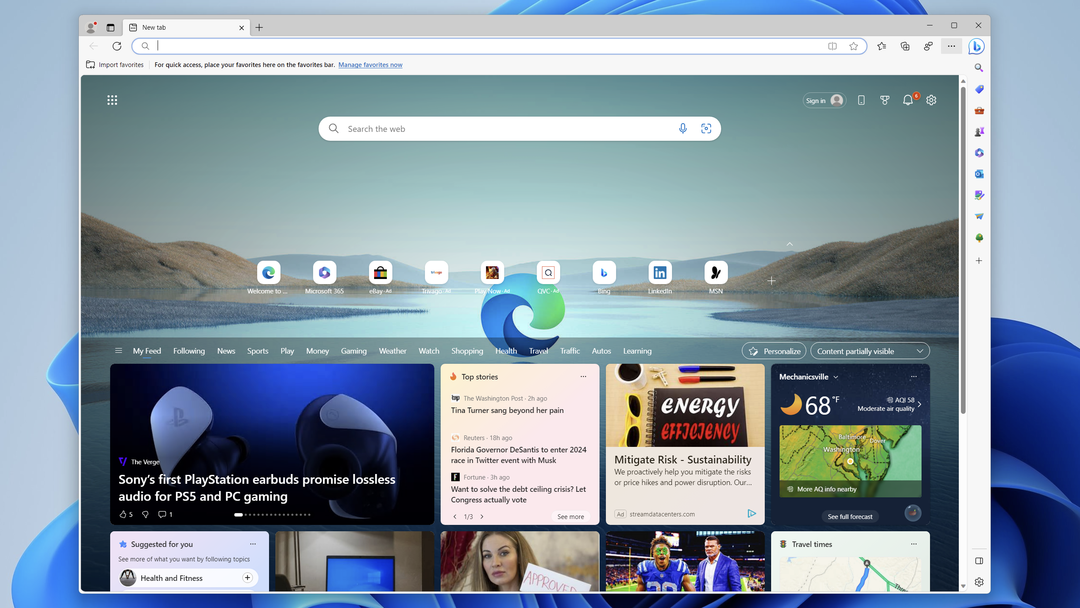
- Nolaižamajā izvēlnē iezīmējiet un atlasiet Iestatījumi.
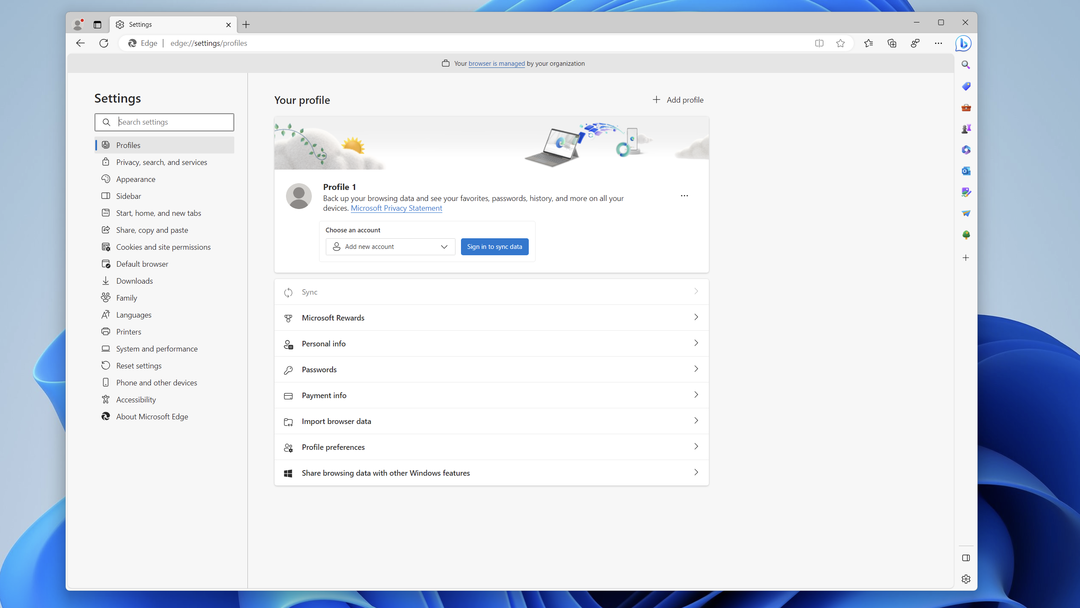
- Sānjoslā noklikšķiniet uz Izskats.
- Ritiniet uz leju, līdz sasniedzat Pielāgot rīkjoslu sadaļā.
- Noklikšķiniet uz slēdža blakus Sadalītā ekrāna poga.
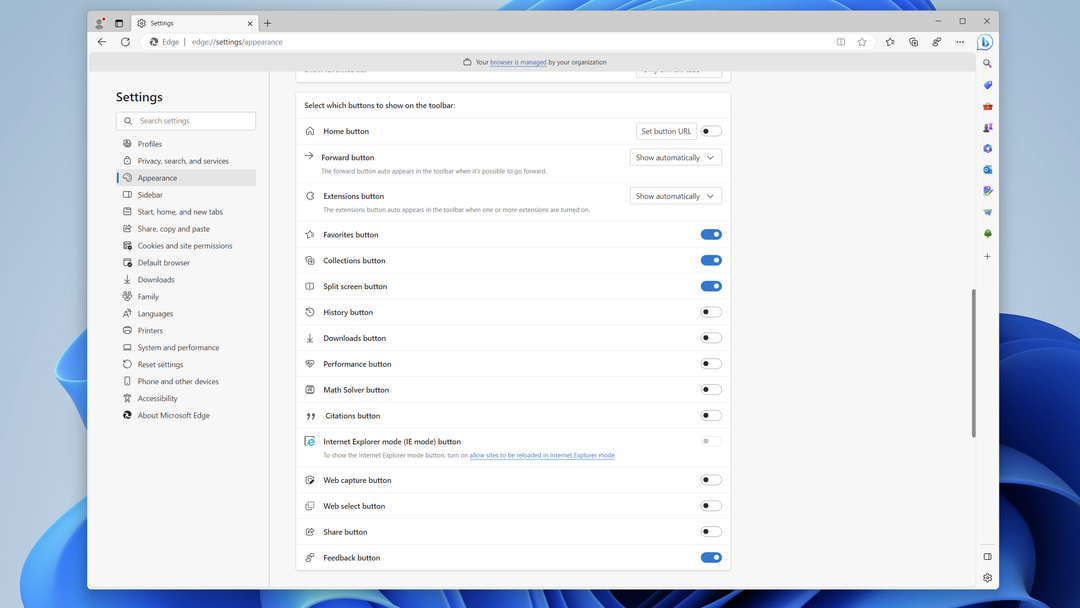
Programmā Microsoft Edge varat atvērt jaunu cilni un aizvērt iestatījumu ekrānu. The Sadalīts ekrāns poga tiks iespējota, ļaujot izmantot šo jauno un aizraujošo funkciju.
Kā izmantot sadalīto ekrānu programmā Microsoft Edge operētājsistēmā Windows
Ja ir iespējota dalītā ekrāna poga, tai vajadzētu parādīties kā pirmajai pogai adreses joslas labajā pusē. Tagad sākas visa jautrība tiem, kuri vēlas izmantot dalīto ekrānu programmā Microsoft Edge operētājsistēmā Windows.
- Pārejiet uz pirmo vietni, kuru vēlaties atvērt.
- Noklikšķiniet uz Sadalīts ekrāns pogu.
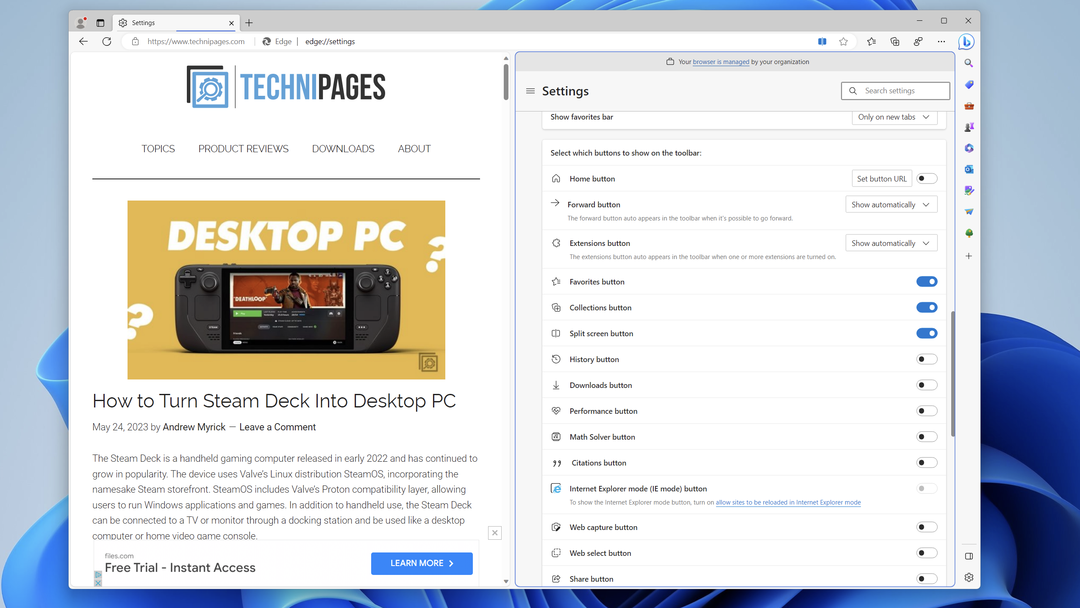
- Jaunā loga augšējā kreisajā stūrī noklikšķiniet uz Jauna cilne pogu.
- Ievadiet un pārejiet uz tās otrās vietnes URL, kuru vēlaties atvērt.
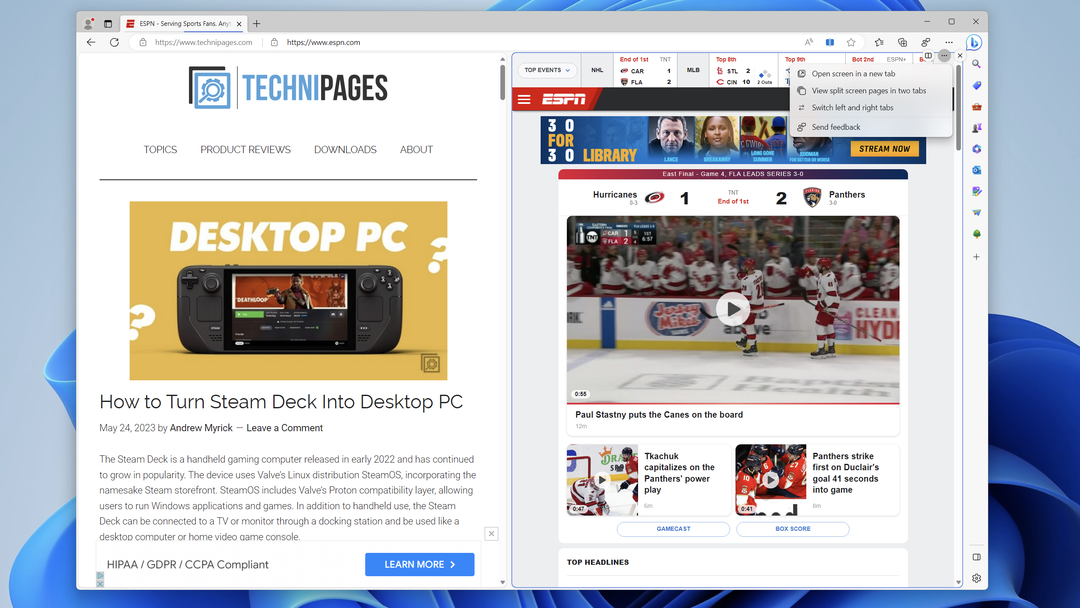
Un tas arī viss!
Tagad varat atvērt cilnes blakus dalītā ekrānā izmantojot Microsoft Edge operētājsistēmā Windows. Bet tas vēl nav viss, ko varat darīt, ja šī funkcija ir iespējota, jo Microsoft ir nodrošinājis dažas citas iespējas.
Jūs pamanīsit, ka ir sadalītājs, kas atdala abas cilnes. Lai gan tas ir labs darbs, nodrošinot zināmu atdalīšanu, tas arī ļauj mainīt cilņu izmērus horizontāli, ļaujot vienu padarīt lielāku par otru.
Viss, kas jums jādara, ir virziet kursoru virs sadalītāja, līdz redzat, ka kursors mainās uz šādu: . Pēc tam noklikšķiniet un velciet sadalītāju pa kreisi vai pa labi, lai viena mala būtu lielāka par otru. Tas ir noderīgi, ja, iespējams, skatāties YouTube vai citu videoklipu, bet vēlaties redzēt, kas notiek pakalpojumā Twitter vai vienlaikus pārlūkojat tīmekli.
Ir dažas citas iespējas, ja novietojat kursoru jebkuras pārlūkprogrammas cilnes augšējā labajā stūrī. Jūs redzēsit nelielu izvēlni ar pāris pogām, no kurām katra piedāvā kaut ko nedaudz atšķirīgu.
- Pārslēdzieties starp saistītajām un atsaistītajām cilnēm.
- Atveriet saiti pašreizējā cilnē
- Atveriet saiti no kreisās puses uz labo cilni
- Vairāk iespēju.
- Atveriet ekrānu jaunā cilnē
- Skatiet sadalītā ekrāna lapas divās cilnēs
- Sūtīt atsauksmes
- Aizvērt sadalīto logu
Diemžēl mēs negaidām, ka Microsoft ieviesīs iespēju vienlaikus atvērt vairāk nekā divas cilnes. Lai gan šī ir viena no (daudzām) Arc Browser definējošajām funkcijām, ir maz ticams, ka Edge to izmantos.